T/Fが真っ黒解消(T/Fデータを共有化によるらしい?)
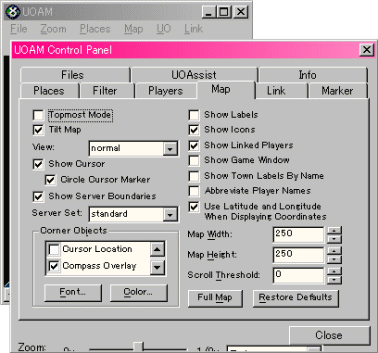
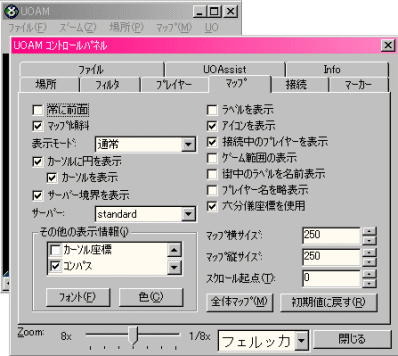
※:UOAM.net サーバーが、繋がらない(停止中)時は、こちらを参考に して下さい。
| 初めに |
| ■8.2.0.1比べて | ||
| ML関係のダンジョンなどが表示される。8.2では某ツールで修正するか、バイナリエディタでuoam.exe修正。 T/Fが真っ黒解消(T/Fデータを共有化によるらしい?) |
||
| ■8.3英語版と日本語化と比べて | ||
| 日本語化 (^^; | ||
| 英語版の場合UOAMのコントロールパネルの下が切れるのが、解消されます。(8.2の英語版も切れます) | ||
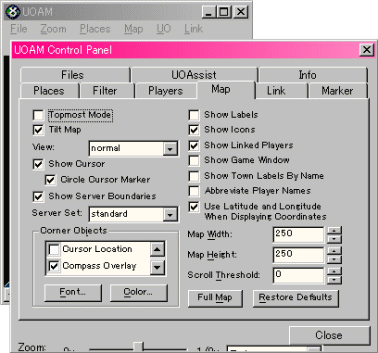 |
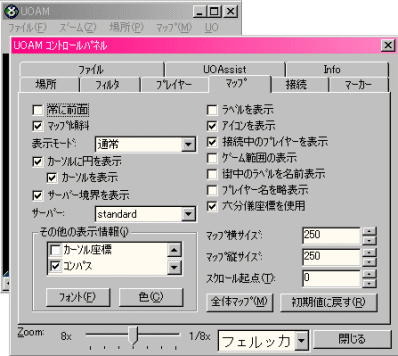 |
|
| 前準備・ダウンロード |
| ① |
UOAMがインストールされている場合は、プログラムの追加と削除で、削除して下さい。 プログラムの追加と削除がないタイプは、UOAMのフォルダー内にあるファイルをすべて削除 してレジストリ エディタでUOAMの所をすべて削除して下さい。 ★手動にてレジストリからの削除方法 レジストリ エディタの起動は、スタートのファイル名を指定して実行に「regedt32.exe」をいれて OKを押せば起動します 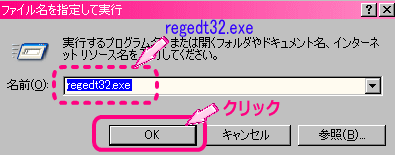 メニューの編集をクリックして検索をクリック。  検索する値にUOAMと入れて検索対象のキーにチェックを入れて次を検索をクリック。 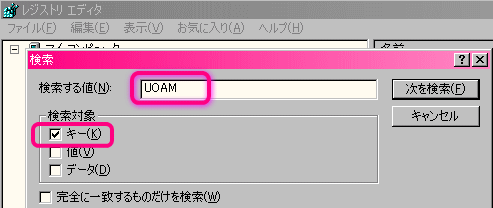 UOAMのフォルダー名の上で右クリック。 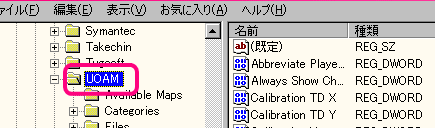 メニューが、開いたら削除をクリック。 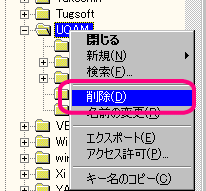 はいをクリックして レジストリ エディタ終了して下さい。 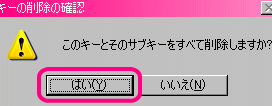 ※良くわからない人は、レジストリ エディタの所は無視してください。 事前に、 レジストリファイルをバックアップするか、システムの復元で システム復元ポイントの作成をお勧めします。 ※古い レジストリファイルが、残ってるとインストールの失敗する場合があります。 |
| ② |
UOAM.net(本家)のトップへ行き http://uoam.net/files.html をクリックしてDL所に移動。 |
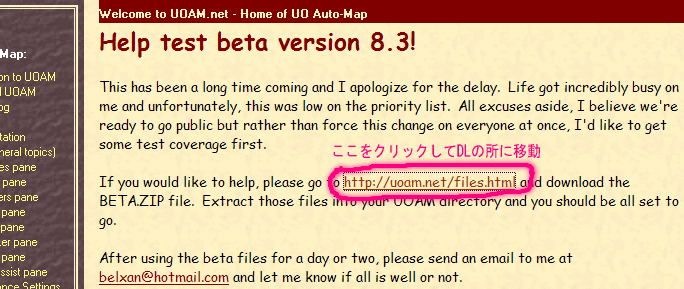 |
| Click here to download the BETA.ZIP file archive.をクリックしてダウロードして下さい。 ※Click here to download the UOAM.ZIP file archive.は、8.2.0.0の為間違ってダウロードしないで下さい。 |
|
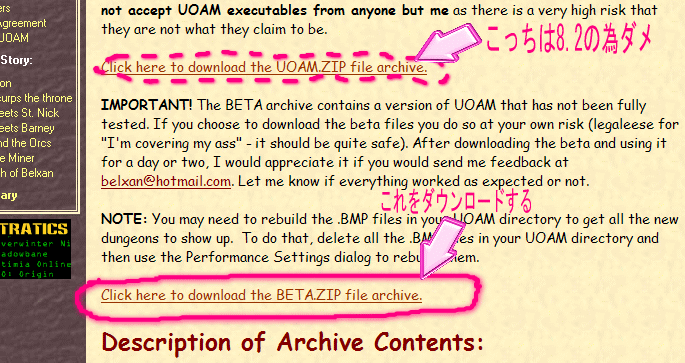 |
| 本体インストール |
| CドライブのProgram Filesに、UOAMのフォルダーを作成して先程ダウンロード「beta.zip」を解凍して下さい。 uoam.exeをWクリック、始めに下記の画面がでます。 Only show this dialog~左のチェックを外して、OKを押してください。 ※こちらで、配布してるUOAM関係のファイルは、CドライブのProgram Filesに、UOAMのフォルダーが あることが、前提で作っております。 |
|
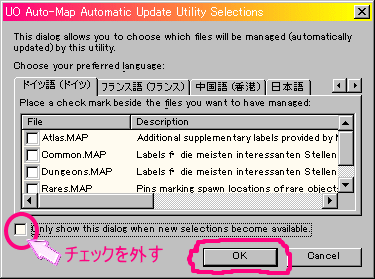 |
| 自動アップデートが開始されます。 | |
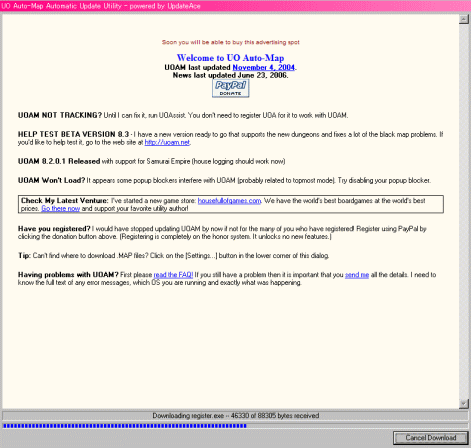 |
| 自動アップデートが終わったら Settings をクリック。 | |
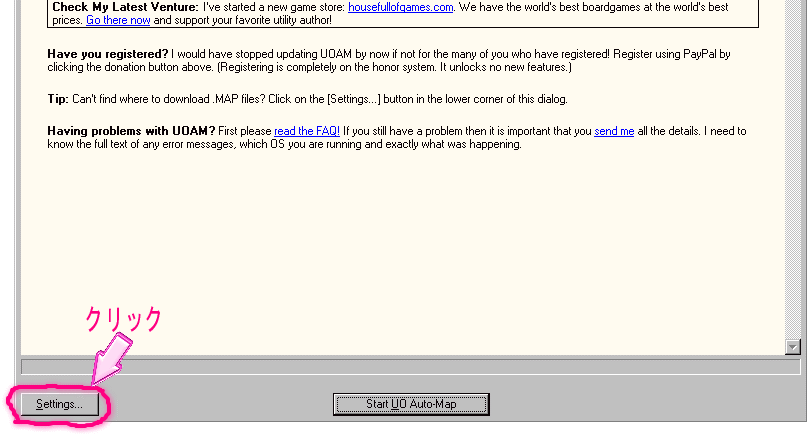 |
| 一番左にチェックが入ってたらすべて外してOKをクリックして下さい。 | |
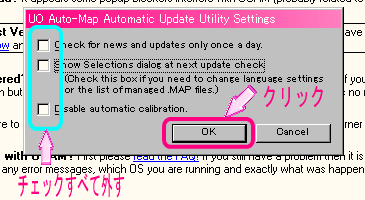 |
| 真ん中の下Update and Start UO Auto-Mapクリックして下さい。 | |
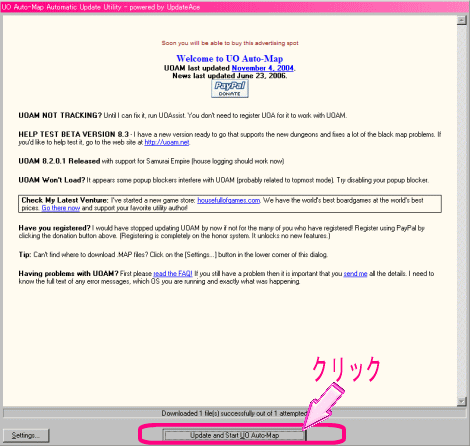 |
| OKをクリックしてインストールは完了します。 (Register UO Auto Mapをクリックすると、カンパウェアの用のregister.exeが起動します。) |
|
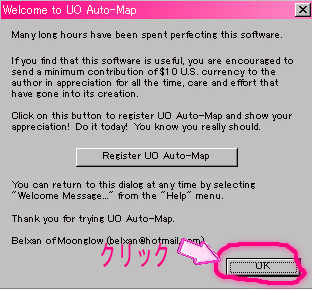 |
| 設定 |
パフォーマンスの設定
全ファセットのスライダーをすべて一番左に持ってて下さい
※これをやらないとUOAMがエラーがでて起動できない場合があります。((レジストの設定でスライダーを右でもUOAMは起動できます)
↓ この間は通常無視して下さい ↓
マップのパフォーマンス設定は後でもできますがついでなのでここでやりましょう。
| フェルツカのパフォーマンス設定のダイアログが表示されます、2つともOKをクリックして下さい。 | |
 |
|
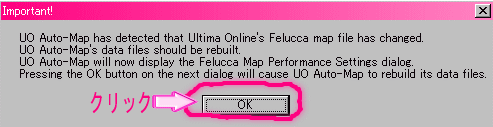 |
| ここでフェルツカのパフォーマンス設定行ってください、3ともスライダーを一番右にもっててもかまいません。 スライダーの調整が終わりましたらOKをクリック。 ※パフォーマンス設定は後でも可能ですが、出来ればここで設定をお願いします。 残りのトラメルとイルシェナとマラスのダイアログが表示されますので同じように設定して下さい。 |
|
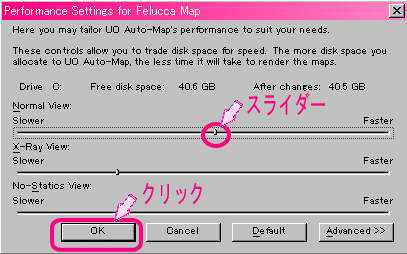 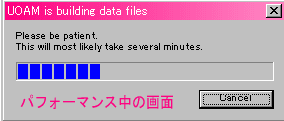 |
| ここで徳之諸島のパフォーマンス設定を行います。 一番上のメニューからMapをクリックプルタブメニューの下のほうの Tokuno Map Performance Settingsをクリックして下さい。 |
|
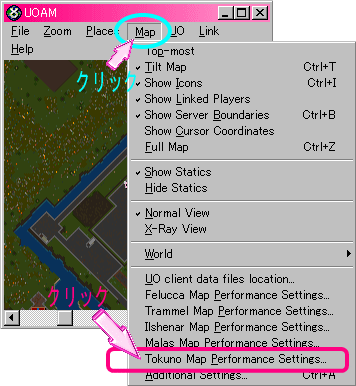 |
| スライダーを一番右に3とも持っていき Advanced をクリック | |
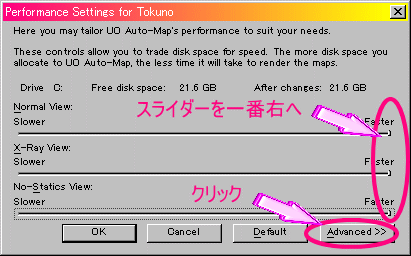 |
|
6カ所チェックを外して OKを押す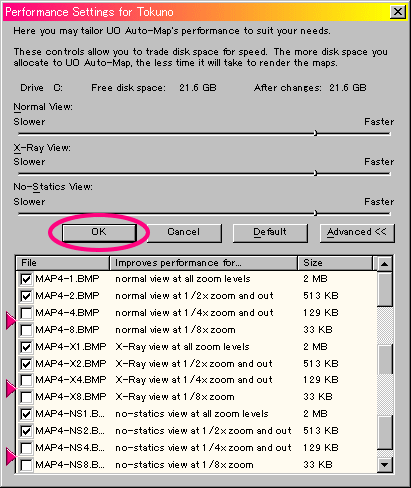 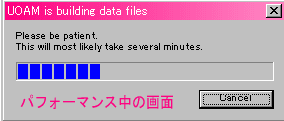 |
|
| ↑ この間は通常無視して下さい ↑ | |
| UOAMを終了します。 |
| UOAM日本語化バッチインストール |
| ※バッチを当てる時には必ずUOAMを終了して下さい。 左メニュー(UOMAファイル)から日本語化バッチをUOMAのフォルダーにダウンロードして解凍してください。 |
| 解凍後作成されたUOAM8300-JP03.EXEを実行すれバッチが適用されます。 |
|||
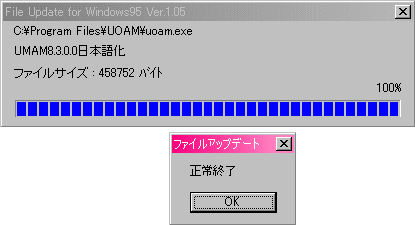 |
|||
| 追加日本語化 |
| ラベルのフォントを日本語にする修正ファイルを 当サイトから UOAMファイルのラベルのフォント日本語化を 導入して下さい。 ※:UOAM Japan の common.reg を導入しないで下さい。、一部文字カケします。 |
| UOAM その他にて、拡張ラベル ファイルを配布しております、 良かったらそちらも、お使い下さい。 |
そろそいいかなって事で ??
| ▼UOAMをSA(ファセット:テルマー)に対応する方法 |
| UOAMのインストールから日本語化まで↑に書いてあるように行う | |
| UOAMが起動していたら終了させて下さい | |
| Lazybones Softwareのサイトを開きます | |
UOAMAssistをクリック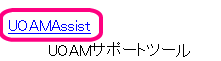 |
|
Version 0.4bをクリックしてファイルをダウンロードします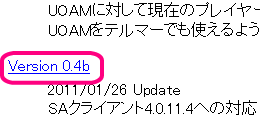 |
|
| ダウンロードしたファイルを解凍します、解凍したファイルの中からUOAM830JP_SA_Patch.EXEを UOAMのフォルダーにコピーしてUOAM830JP_SA_Patch.EXEを実行して下さい 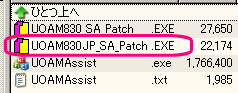 |
|
| 同梱されてる「UOAMAssist.exe」について UOAMAssist.exeを実行する事により位置情報を取得しUOAMに位置情報を送ります 2DクライアントでUOAssist有る場合はUOAssistが位置情報を所得するので起動不用です 2DクライアントでUOAssist無い場合はUOAMAssist.exeが位置情報をUOAMに位置情報を 送りますのでUOAMでの設定が不要になります 3DクライアントでUOAMが使用可能でUOAMAssist.exeが位置情報をUOAMに位置情報を 送ってくれます |
|
| ※:使用については自己責任でお願いします、特にUOAMAssist.exe、UOAM対応ツール UOAMAssistの質問は回答しません |